Nepavyksta įdiegti KB5018410 „Windows“ sistemoje. Kaip tai ištaisyti?
Problema: Sveiki. Man niekaip nepavyksta įdiegti KB5018410 naujinimo „Windows 10“ kompiuteryje. Mėginau jau kelis kartus ir netgi buvau įjungęs savo kompiuterio trikčių šalinimo priemonę, bet vis tiek niekas nepasikeitė. Gal galite padėti?
Patvirtintas atsakymas
Gan dažnai žmones vargina problema, kai nepavyksta įdiegti KB5018410 „Windows 10“ sistemoje. Nors „Windows“ naujinimai padeda pagerinti bendrą našumą ir ištaisyti įvairias klaidas ar spragas, bet dažnai jų nepavyksta įdiegti arba jie sukuria papildomų problemų. Pats naujausias kaupiamasis „Windows 10“ naujinimas turėtų ištaisyti klaidas ir padėti pagerinti saugumą bei patikimumą.
Tačiau vietoj to, vartotojai praneša apie naujinimo problemas ir su juo susijusias klaidas, kurios rodomos, kai nepavyksta įdiegti šio „Windows“ operacinės sistemos naujinimo KB5018410 „Windows 10“ sistemoje. Konkretus klaidos kodas, pvz., 0x800f0845, gali reikšti šio konkretaus diegimo problemą, tačiau taip pat yra bendrinių priežasčių, kodėl taip nutinka.
Gali nepavykti įdiegti „Windows“ naujinimų, kai nėra tinkamai nustatyti tam tikri įrenginio nustatymai. Tai apima, pavyzdžiui, datos ir laiko nustatymus. Be to, taip gali nutikti, kai yra problemų dėl laisvos vietos arba įdiegtų programų, pvz., VPN ir trečiųjų šalių antivirusinių įrankių, kurie gali trukdyti šioms procedūroms.
Prieš atsisiųsdami ir diegdami naujinimą turite įsitikinti, kad turite pakankamai vietos ir stabilų interneto ryšį. „Windows“ naujinimuose dažnai būna klaidų, nes normalu, kad su kiekvienu pirmuoju leidimu tokios dalys nėra tobulos ir jose pasitaiko kažkokių nesklandumų. Jei nepavyksta įdiegti KB5018410 „Windows 10“ sistemoje, tai gali reikšti ir tai, kad kompiuteryje yra sugadintų sistemos failų ar net pridarytos kenkėjiškų programų žalos, kuri liko po kibernetinės infekcijos.
Gali būti sunku išspręsti šias problemas, susijusias su paveiktais sistemos duomenimis, nes tų failų nėra darbalaukyje, o taisant reikia patikrinti įrenginį. Galite paleisti tokią programą kaip FortectMac Washing Machine X9 ir pamatyti, kokios problemos jums nurodomos. Tokiu būdu galite išvalyti viruso likučius ir atkurti sistemos failus, kuriuos reikia pakeisti arba taisyti, ir taip galite ištaisyti KB5018410 klaidą, kai nepavyksta įdiegti šio naujinimo „Windows 10“ sistemoje.
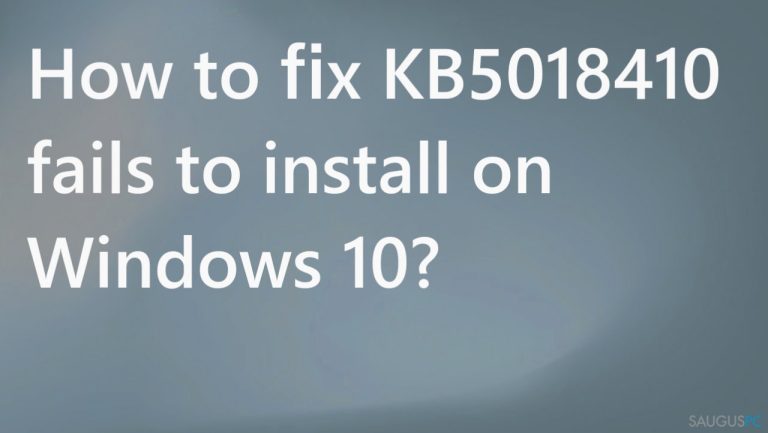
1. Pasinaudokite „Windows“ naujinimų trikčių šalinimo įrankiu
- Paspauskite Windows + I, kad atidarytumėte nustatymus,
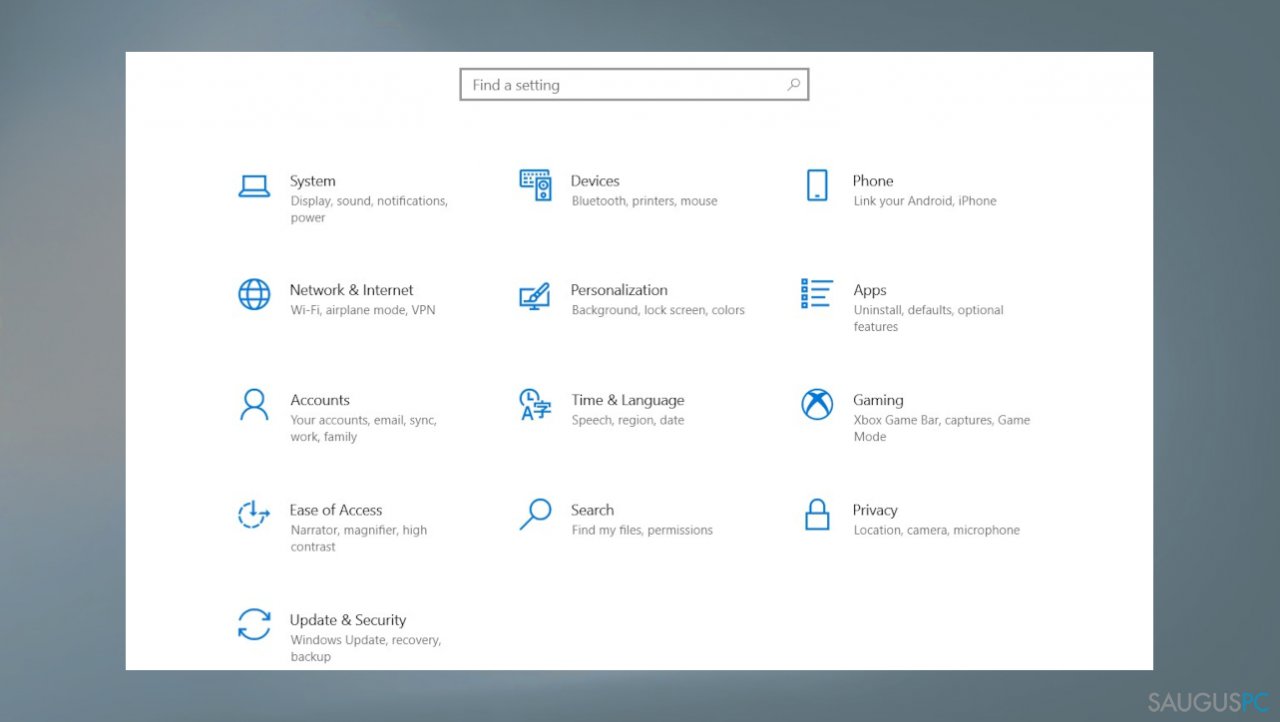
- tuomet spustelėkite Update & security ir pasirinkite Troubleshoot,
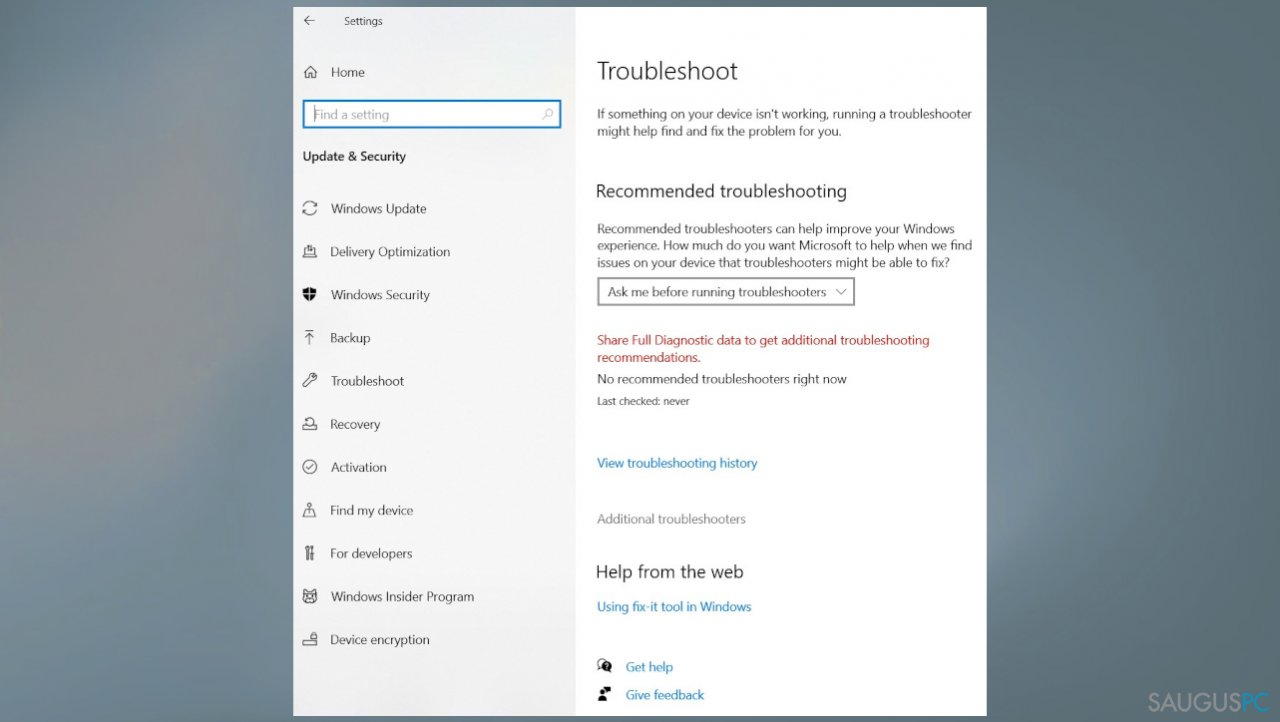
- spustelėkite Additional troubleshooters,
- slinkite žemyn ir suraskite Windows update ir spustelėkite jį,

- paleiskite trikčių šalinimo įrankį spustelėdami Run the troubleshooter,
- spustelėkite Next ir leiskite automatiškai aptikti problemas ir jas išspręsti,
- iš naujo paleiskite „Windows“ ir patikrinkite „Windows“ naujinimus, ar jau pavyksta juos įdiegti.
2. Iš naujo nustatykite „Windows“ naujinimo komponentus
- Paspauskite Windows + R, įrašykite services.msc ir spustelėkite Ok, kad atidarytumėte Windows Services,
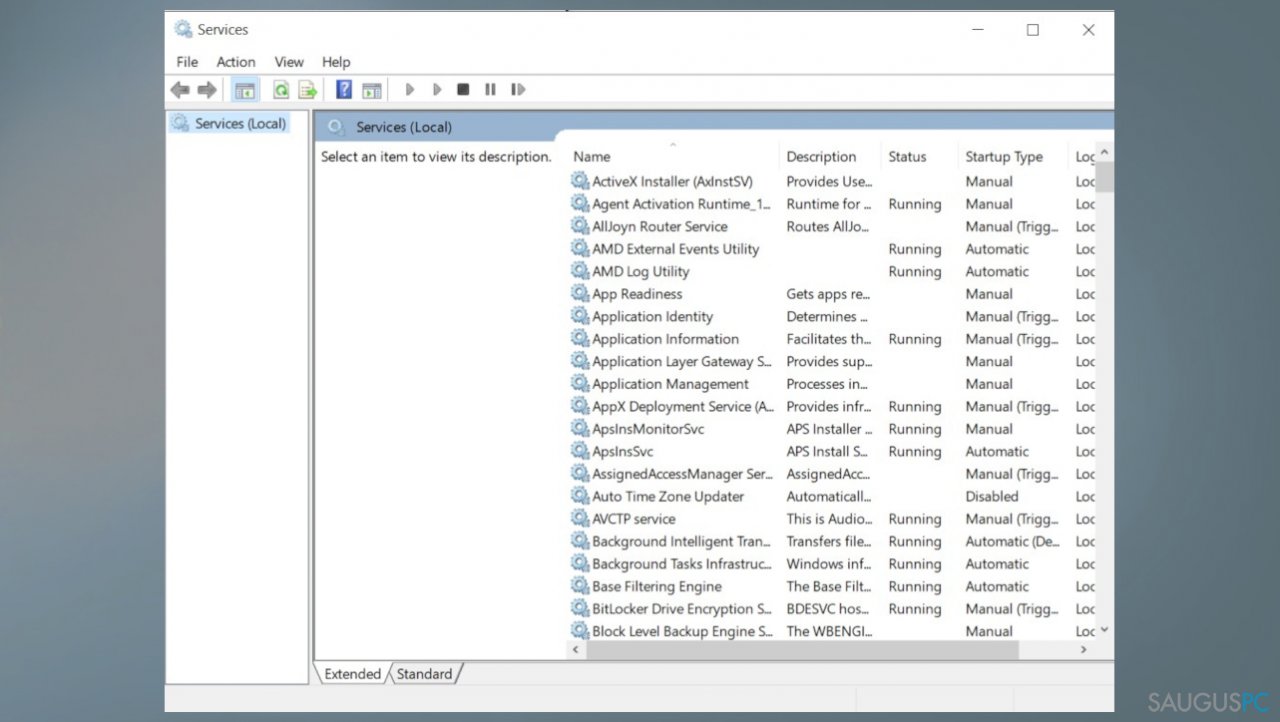
- slinkite žemyn ir ieškokite paslaugos, pavadintos Windows Update,
- dešiniuoju pelės mygtuku spustelėkite jį ir pasirinkite Stop,
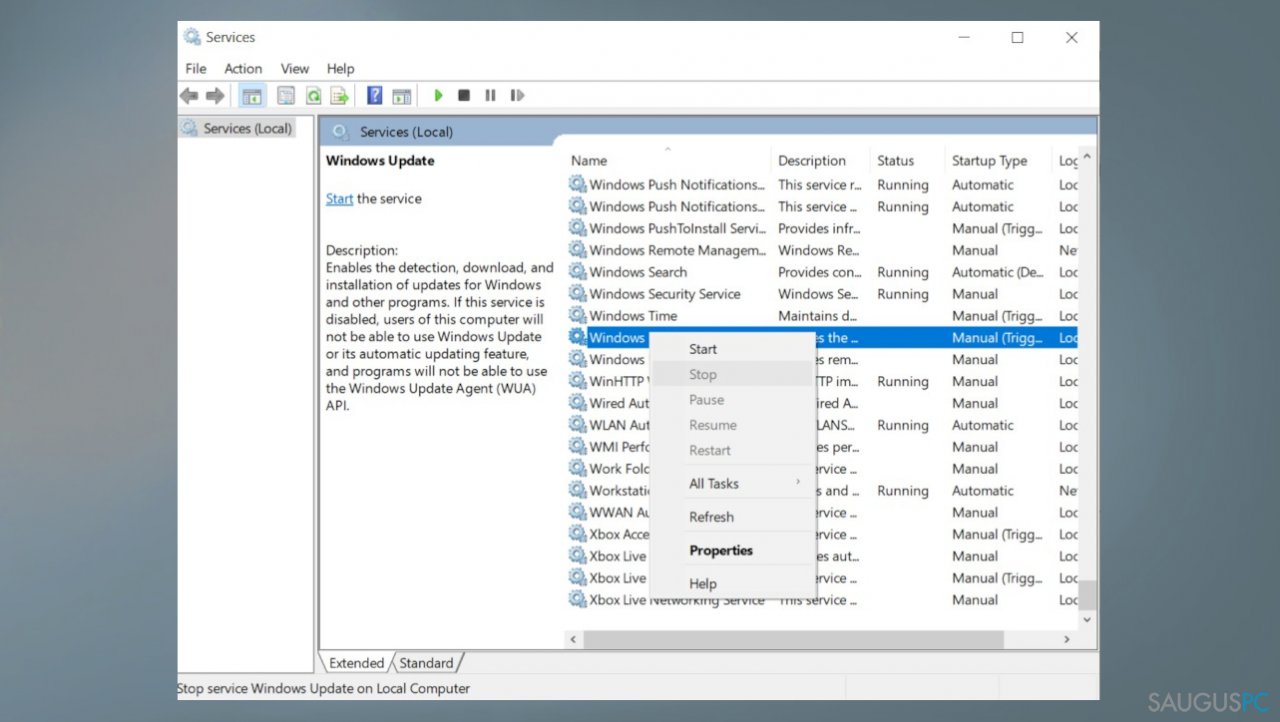
- atlikite tą patį su kitomis paslaugomis, BITS ir Superfetch,
- dabar eikite į C:\Windows\SoftwareDistribution\download,
- čia ištrinkite viską, kas yra aplanke,
- iš naujo paleiskite anksčiau išjungtas paslaugas,
- dešiniuoju pelės mygtuku spustelėkite paslaugos pavadinimą ir pasirinkite start.
3. Paleiskite SFC ir DISM
- Atidarykite Command Prompt administratoriaus teisėmis ieškodami CMD ir pasirinkę tinkamą parinktį,
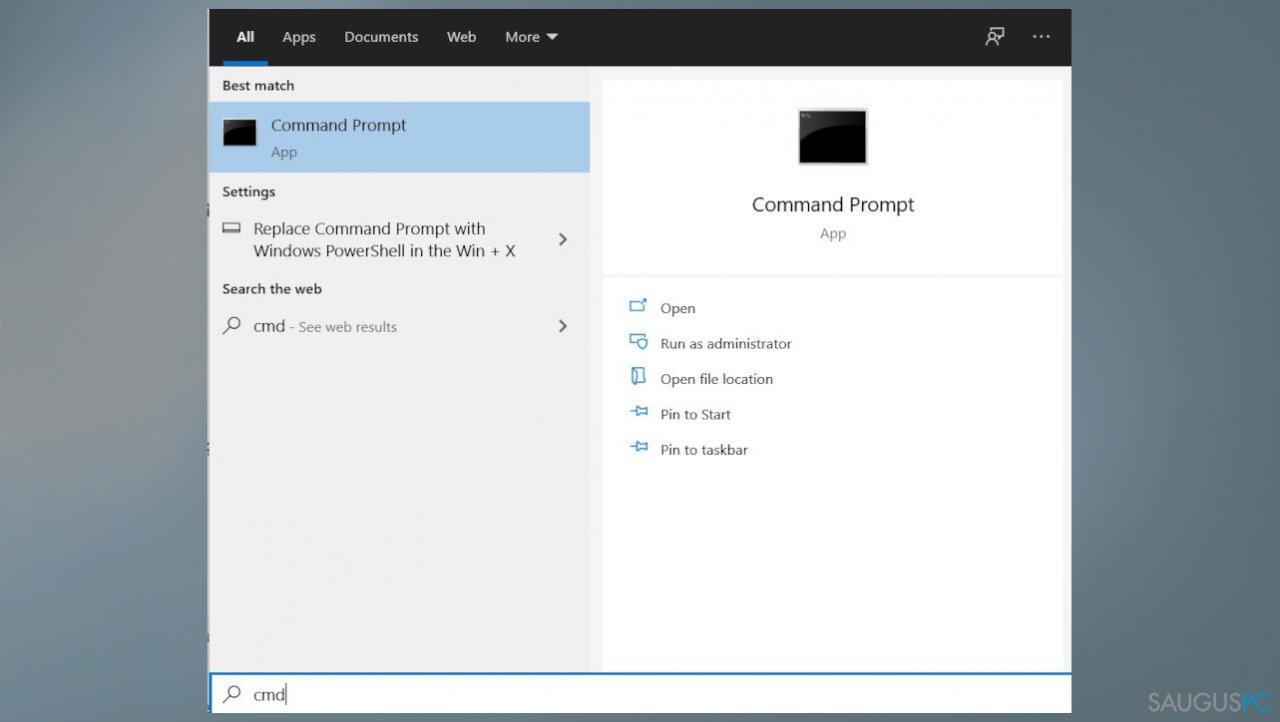
- naudokite šią komandą ir po jos paspauskite Enter:
sfc /scannow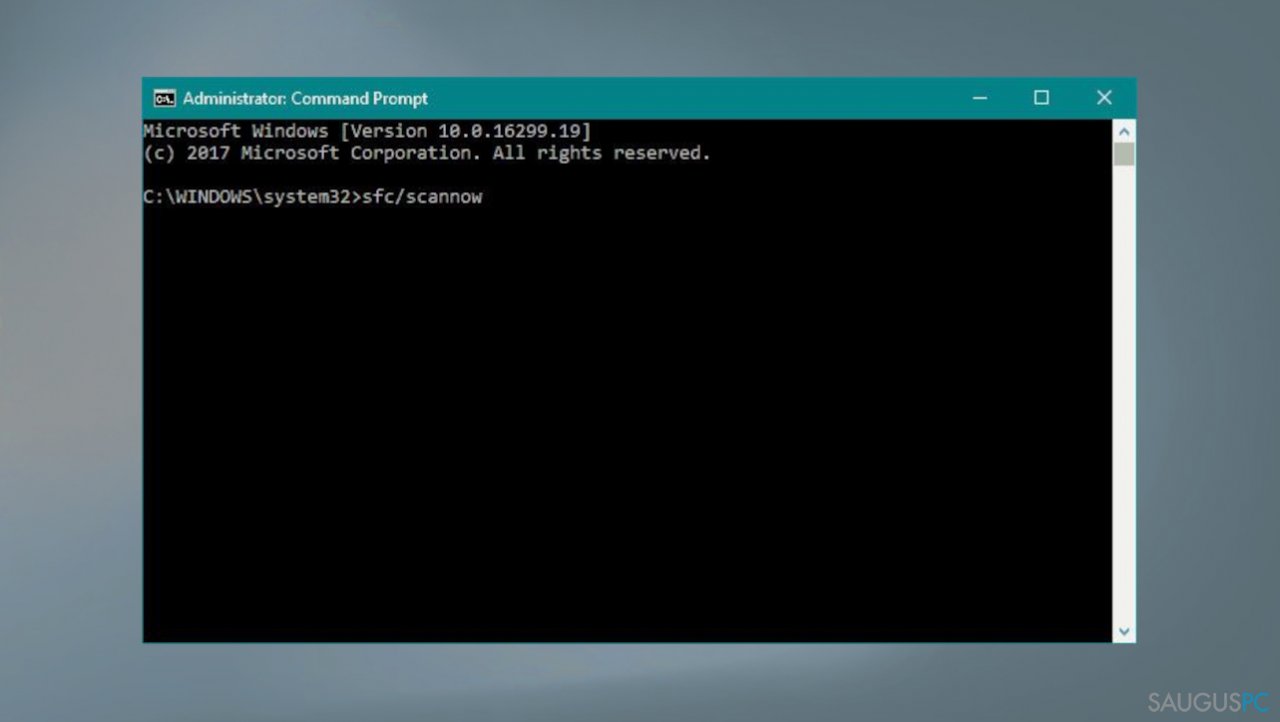
- iš naujo paleiskite sistemą,
- jei SFC grąžino klaidą, naudokite šias komandų eilutes, po kiekvienos paspausdami Enter:
DISM /Online /Cleanup-Image /CheckHealth
DISM /Online /Cleanup-Image /ScanHealth
DISM /Online /Cleanup-Image /RestoreHealth
4. Įdiekite naujinimą rankiniu būdu
- Eikite į „Microsoft Update Catalog“ svetainę,
- į paieškos juostą įveskite KB numerį ir paspauskite Enter,
- rasite daug skirtingų naujinimo versijų – turite rasti tą, kuri atitinka jūsų kompiuterio specifikacijas ir „Windows“ versiją,
- spustelėkite Download mygtuką ir vykdykite ekrane pateikiamas instrukcijas,
- iš naujo paleiskite savo kompiuterį.
5. Perjunkite DNS nustatymus
- Paspauskite Windows klavišą + R, kad atidarytumėte Run laukelį,
- įveskite ncpa.cpl ir paspauskite OK,
- dešiniuoju pelės mygtuku spustelėkite aktyvų tinklo adapterį (Ethernet arba WiFi),
- tuomet pasirinkite Properties,
- pasirinkite Internet Protocol version 4 (TCP/IPV4),
- tada spustelėkite Properties,
- dabar pasirinkite radijo mygtuką ir įveskite žemiau pateiktą DNS serverio adresą,
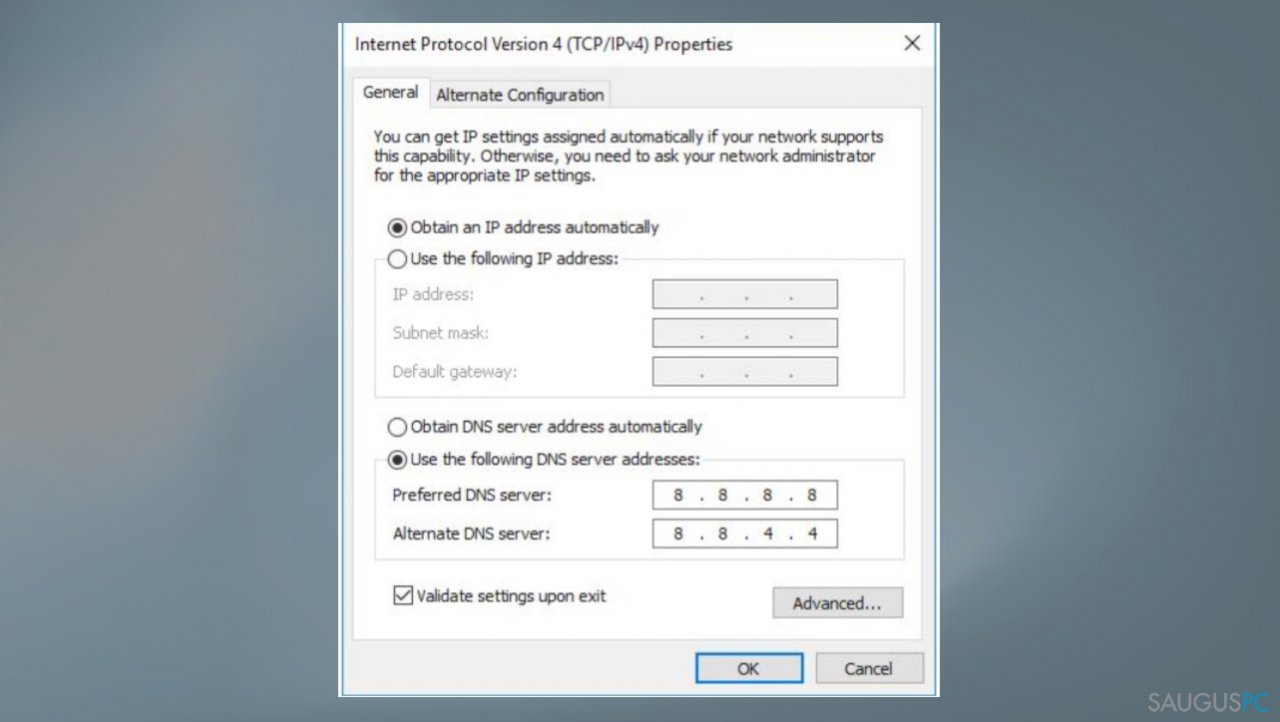
- nustatykite preferred DNS server 8.8.8.8 ir alternate DNS server 8.8.4.4.
Ištaisykite klaidas automatiniu būdu
sauguspc.lt komanda stengiasi padaryti viską, jog vartotojams pateiktų geriausius kompiuterio klaidų šalinimo sprendimus. Jei nenorite švaistyti laiko mėgindami išpręsti problemas rankiniu būdu, naudokite tam sukurtą programinę įrangą. sauguspc.lt profesionalų komanda išmėgino ir patvirtino visus mūsų rekomenduojamus produktus. Klaidų šalinimui bei taisymui galite naudoti šias programas:
Neleiskite svetainėms, ISP ir kitoms šalims jūsų šnipinėti
Jeigu siekiate likti anonimiški ir nenorite, kad ISP bei vyriausybė jus šnipinėtų, rekomenduojame naudoti VPN programą. Ši programa leis jums prisijungti prie interneto ir likti visiškai anonimišku, tokiu būdu užkertant kelią stebėjimo priemonėmis, reklamoms bei kitam pavojingam turiniui. Private Internet Access VPN programa taip pat yra svarbi kai kalbame apie vartotojų privatumą. Internetinio šnipinėjimo įrankiai, tokie kaip slapukai, gali būti naudojami ne tik socialinėse platformose ir informacinėse svetainėse.
Greitai atkurkite prarastus duomenis
Naudojantis kompiuteriu visuomet gali atsitikti nenumatytų problemų: jis gali išsijungti dėl elektros energijos tiekimo nutraukimo, ekrane gali pasirodyti mėlynas mirties langas, jusų kompiuterį taip pat gali užpulti kenkėjiška programa arba virusas, gebantis sugadinti Windows sistemą bei užkoduoti joje laikomus duomenis naudojant šifravimo algoritmą tam, kad vėliau būtų galima prašyti išpirkos.
Duomenų atkūrimui skirta programinė įranga yra pagrindinis pasirinkimas, galintis padėti atkoduoti užšifruotus failus. Data Recovery Pro yra duomenų atkūrimui skirta programa, kuri skenuoja kietąjį diską ir išsko diske esančių ištrintų failų darbinių kopijų.



Ką galite papildyti apie problemą: "Nepavyksta įdiegti KB5018410 „Windows“ sistemoje. Kaip tai ištaisyti?"
Tik prisijungę vartotojai gali komentuoti.